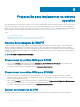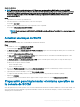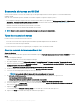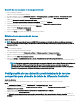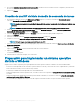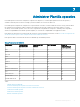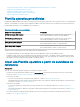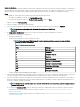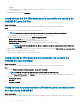Users Guide
Acerca de esta tarea
Puede crear una Plantilla operativa mediante la captura de la conguración del servidor de referencia. Después de capturar la conguración,
puede guardar directamente la plantilla o editar los atributos del origen de actualización, la conguración de hardware y el componente de
Windows según sus necesidades. Ahora puede guardar la plantilla, la cual puede utilizar en servidores PowerEdge homogéneos.
Pasos
1 En OMIMSSC, realice alguno de los siguientes pasos para abrir una Plantilla operativa:
• En el tablero de OMIMSSC, haga clic en Crear plantilla operativa.
• En el panel de navegación, haga clic en Perles Plantilla operativa y, luego, en Crear.
Aparece el asistente Plantilla operativa.
2 Ingrese un nombre y una descripción para la plantilla.
3 Seleccione el tipo de dispositivo, ingrese la dirección IP del dispositivo de referencia y, luego, haga clic en Siguiente.
NOTA: Puede capturar la conguración del servidor de referencia con iDRAC 2.0 y
posterior.
4 En Componentes del dispositivo, haga clic en un componente para ver los atributos disponibles y sus valores.
A continuación, se enumeran los componentes:
• Actualización del rmware
• Componentes de hardware, los cuales son RAID, NIC y BIOS.
NOTA: En el componente iDRAC integrado 1, verá los siguientes privilegios y sus valores para el atributo
Privilegio de usuario administrador.
Tabla 4. Tabla de valores de privilegio
Valor Privilegio
1 Inicio de sesión
2 Congurar
4 Congurar usuarios
8 Registros
16 Control del sistema
32 Acceder a la consola virtual
64 Acceder a los medios virtuales
128 Operaciones del sistema
256 Depuración
499 Privilegios de operador
• Sistema operativo: seleccione Windows, ESXi o RHEL.
5 Utilice la barra de desplazamiento horizontal para localizar un componente. Seleccione el componente, expanda un grupo y, luego, edite
sus valores de atributo. Utilice la barra de desplazamiento vertical para editar los grupos y atributos de un componente.
6 Seleccione la casilla de vericación en cada uno de los componentes, ya que las conguraciones de los componentes seleccionados se
aplican en el dispositivo administrado cuando se aplica la Plantilla operativa. Sin embargo, todas las conguraciones del dispositivo de
referencia se capturan y guardan en la plantilla.
NOTA
: Sin importar que selección realice en la casilla de vericación de cada componente, todas las conguraciones se
capturan en la plantilla.
En el componente Sistema operativo, realice los pasos que se indican en cualquiera de las opciones siguientes, según sus requisitos:
• Para implementar el sistema operativo Windows en SCCM, consulte Componente Windows para la extensión de consola de
OMIMSSC para SCCM.
• Para implementar el sistema operativo Windows en SCVMM, consulte Componente Windows para la extensión de consola de
OMIMSSC para SCVMM.
Administrar Plantilla operativa
39